cdr咋的才可以用裁剪工具
本文章演示机型:戴尔-成就5890,适用系统:windows10家庭版,软件版本:CorelDRAW 2021;
打开CDR,选中需要裁剪的图片或形状,这里注意一下,当CDR中有多个图层,如果没有选中要裁剪的图片时,会对裁剪框内所有的内容进行裁剪,选择【裁剪】工具后框选需要裁剪的区域,如果裁剪区域设置有误,可以点击左上角的【清除】重新设置;
建立裁剪区域后,用鼠标移动四边中间的控制点,可以随意改变裁剪区域的大小,按住裁剪区域的四个角拖动,则可以等比例放大或缩小裁剪区域,在裁剪区域内单击,四个顶点上会出现双箭头的形状,按住其中一个顶点拖动,可以旋转裁剪区域,都设置好以后,鼠标双击即可确认裁剪;
本期文章就到这里,感谢阅读 。
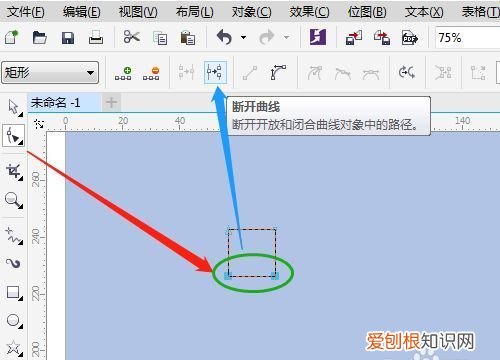
文章插图
cdr怎么用矩形工具裁剪1.
在画布上随意制作两个图形,
2.
当我们将两个图形全部选中的时候,在属性栏上就会出现一行编辑菜单,
3.
现在我们将椭圆形形状移动到矩形形状上方,两者有一部分重合,然后点击第二个修剪菜单,
4.
【cdr怎么用矩形工具裁剪,cdr咋的才可以用裁剪工具】点击了修剪菜单后,选中椭圆进行移动,这时候就会发现重合的部分被裁剪掉了
推荐阅读
- 关于清明节的内容有哪些,关于清明节习俗的内容和资料
- 联想台式机thinkcentre p780评测
- 大脑瓜的腌制方法
- SPSS如何进行描述性统计分析
- 小区商铺是否有业委会投票权
- cad文字库怎么添加,cad字体显示问号应该如何解决
- 营业厅选址采用什么数据模型
- ps如何把照片变成线稿,ps应该如何把照片变成线稿
- 李瑞退出cba了吗,中国2020路人王排名


